Achtung: Der folgende Beitrag erfordert einiges an Fähigkeiten oder eine gewisse Leidenfähigkeit gepaart mit Lernwilligkeit, Datenbankgrundkenntnisse sind sicher auch nicht verkehrt. Bei Fragen stehe ich euch aber so gut es geht mit Rat und Tat zur Seite.
Einige von euch wollten sicher schon einmal ihre SMS archivieren. Sei es weil es süße Worte des oder der Liebsten waren oder wichtige Infos, Adressen und ähnliches.
![]() Es gibt eine Funktion mit der könnt ihr eure Nachrichten (SMS & MMS) auf die SD-Karte des X10 speichern lassen. Dieser Export lässt sich später übrigens auch wieder in das Handy importieren. In wie weit dies Problemlos funktioniert, habe ich allerdings nicht getestet. Mir ging es erst einmal nur um das Speichern von SMS auf meinem Rechner.
Es gibt eine Funktion mit der könnt ihr eure Nachrichten (SMS & MMS) auf die SD-Karte des X10 speichern lassen. Dieser Export lässt sich später übrigens auch wieder in das Handy importieren. In wie weit dies Problemlos funktioniert, habe ich allerdings nicht getestet. Mir ging es erst einmal nur um das Speichern von SMS auf meinem Rechner.
Diese Funktion zum Speichern der Nachrichten fällt einem nicht sofort auf, da sie ein wenig versteckt integriert wurde.
Ihr müsst das Nachrichtenmenü des Xperia aufrufen, dort die Menütaste (linke Taste mit den 4 Quadraten) drücken und im folgenden Menü wählt ihr „Speichern auf SD“ aus.
Nachdem ihr eine Abfrage bestätigt habt ob ihr wirklich die Nachrichten auf die SD-Karte kopieren lassen wollt, werden die Nachrichten gespeichert. Je nach Anzahl der zu speichernden Nachrichten, dauert es einige Sekunden – insgesamt geht dieser Vorgang aber erfreulich schnell von statten.
Die Datei in der die Nachrichten gespeichert wurden heißt „mmssms_bk.db“ und befindet sich im Pfad „/system/message/master/“
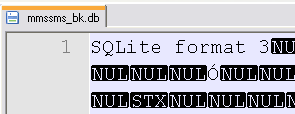 Doch was zum Teufel ist eine DB-Datei und mit welchem Programm kann ich diese öffnen?
Doch was zum Teufel ist eine DB-Datei und mit welchem Programm kann ich diese öffnen?
Öffnet ihr die Datei mit einem normalen Editor wie z.B. Notepad++, könnt ihr erkennen, das an erster Stelle in der Datei „SQLite format 3“ steht. SQLite ist ein Datenbankformat bei dem ihr keinen Datenbankserver benötigt sondern die komplette Datenbank in einer einzigen Datei steckt.
Nun kommen wir aber immer noch nicht an die SMS heran. Wir müssen uns erst ein Programm besorgen, welches mit besagtem SQLite-Format klar kommt. Eines dieser Tools ist der SQLite Database Browser, welchen ihr auf der dazugehörigen Sourceforge-Projektseite kostenlos herunterladen könnt.
Das herunter geladene Zip-Archiv entpackt ihr und startet danach die enthaltene Exe-Datei. Der Dateiname lautet „SQLite Database Browser“ gefolgt von der Versionsnummer – aktuell „SQLite Database Browser 2.0 b1″ (Stand 11.08.2010).
Über „File -> Open Database“ öffnet ihr die DB-Datei in die eure Nachrichten exportiert wurden.
Als Erstes bekommt ihr die Datenbankstruktur der Datei angezeigt, die euch aber nicht weiter interessieren muss. Wechselt zur Registerkarte „Browse Data“ und wählt aus der Auswahlliste die Tabelle „sms“ aus. Hier findet ihr, wie der Name schon richtig vermuten lässt alle SMS.
Alle SMS mit derselben „Thread ID“ gehören zu einem Mitteilungsstrang – diese werden auch auf dem X10 gruppiert angezeigt. Unter „Adress“ steht der Absender oder der Empfänger der SMS. Das Feld „Date“ beinhaltet das Datum und die Uhrzeit der Nachricht als Timestamp.
Eine SMS mit „Type“=1 ist eine SMS die ihr empfangen habt, „Type“=2 wäre eine SMS die ihr versendet habt. Unter „Body“ befindet sich der eigentliche Text der SMS.
Eine Anmerkung noch zu dem Timestamp:
Der Timestamp ist 13-stellig, was nicht einem normalen Unix Timestamp entspricht. Twitter und vor allem @hsoebbing sei dank weiß ich nun, dass der 13-stellige Zeitstempel die sogenannte Microtime ist – eng verwandt mit dem Unix Timestamp, allerdings in Mikrosekunden. Dividiert man den Zeitstempel durch 1000 erhält man den Unix Timestamp.
Auf meinem Xperia X10 mini gibt es im Nachrichten-Menü (auf der linken Taste) nur die Option ‚mehrere löschen‘. Kann man diesen Transfer eventuell auch noch anders durchführen?